วิธีถ่ายภาพสินค้าคุณภาพสูงด้วยสมาร์ทโฟนของคุณ
เผยแพร่แล้ว: 2020-07-03ดังนั้น คุณจึงตัดสินใจเริ่มต้นร้านค้าออนไลน์ และคุณมีผลิตภัณฑ์อย่างน้อยหนึ่งรายการที่คุณรู้สึกตื่นเต้นที่จะเริ่มขาย ผลิตภัณฑ์ของคุณอาจดูดีเมื่อนั่งอยู่ในห้องนอนหรือโฮมออฟฟิศ แต่คุณจะแน่ใจได้อย่างไรว่าผลิตภัณฑ์มีความโดดเด่นในยุคของตัวกรอง Instagram
อย่าเหงื่อมัน คุณไม่จำเป็นต้องเป็นช่างภาพมืออาชีพเพื่อถ่ายภาพผลิตภัณฑ์ของคุณให้ดึงดูดความสนใจ ในบทความนี้ คุณจะได้เรียนรู้ทีละขั้นตอน วิธีถ่ายภาพผลิตภัณฑ์ให้สวยงามโดยใช้เพียงโทรศัพท์ของคุณ แสงธรรมชาติบางส่วน และแอปภาพถ่ายผลิตภัณฑ์ที่ดี
สารบัญ
- วิธีถ่ายภาพอย่างมืออาชีพด้วยสมาร์ทโฟนของคุณ
- วิธีใช้แสงธรรมชาติในการถ่ายภาพสินค้า
- วิธีถ่ายภาพด้วยโทรศัพท์มือถือ
- มุมกล้องที่ดีที่สุดสำหรับการถ่ายภาพสินค้า
- วิธีแก้ไขรูปถ่ายสินค้าของคุณ
- 5 แอพที่ดีที่สุดสำหรับการถ่ายภาพสินค้า
- ใช้ประโยชน์สูงสุดจากการถ่ายภาพสินค้าของคุณ
- คำถามที่พบบ่อยเกี่ยวกับการถ่ายภาพสินค้า
วิธีถ่ายภาพแบบมืออาชีพที่บ้านด้วยสมาร์ทโฟนของคุณ
เจ้าของร้านค้าอีคอมเมิร์ซส่วนใหญ่รู้พื้นฐานการถ่ายภาพผลิตภัณฑ์ด้วยสมาร์ทโฟน: ค้นหาพื้นหลังสีขาวและแสงธรรมชาติ เลือกการตั้งค่าคุณภาพสูงสุดและความละเอียดที่เป็นไปได้บนโทรศัพท์ของคุณ แล้วคลิก! คุณมีรูปถ่ายสินค้า นี่เป็นการเริ่มต้นที่ดี
แต่มีเครื่องมือและอุปกรณ์เสริมพิเศษบางอย่างที่สามารถปรับปรุงภาพถ่ายของคุณอย่างมากและแสดงให้เห็นถึงคุณค่าของผลิตภัณฑ์ของคุณ เพื่อให้ผู้ซื้อมองเห็นภาพในชีวิตของพวกเขา
หากคุณต้องการเป็นช่างภาพมืออาชีพด้วยสมาร์ทโฟนและถ่ายภาพผลิตภัณฑ์ที่น่าทึ่ง ต่อไปนี้คือวิธีสร้างการตั้งค่าของคุณ
1. ใช้ห้องที่มีแสงสว่างเพียงพอ
ขั้นแรก ให้หาห้องในบ้านที่มีหน้าต่างที่มีแสงสว่างเพียงพอ ยิ่งหน้าต่างใหญ่ขึ้น แสงก็จะยิ่งเป็นธรรมชาติมากขึ้นเพื่อทำให้ผลิตภัณฑ์ของคุณมีชีวิต

การถ่ายภาพผลิตภัณฑ์ใกล้กับหน้าต่างจะสร้างแสงที่นุ่มนวลขึ้นโดยมีเงาที่เข้มกว่า การอยู่ห่างจากแหล่งกำเนิดแสงจะทำให้เงาสว่างขึ้นและมีรูปร่างขึ้น
2. เลือกสมาร์ทโฟนของคุณ
กล้องสมาร์ทโฟนส่วนใหญ่ในปัจจุบันเป็นทางเลือกที่ดีสำหรับการถ่ายภาพผลิตภัณฑ์ ยิ่งจำนวนเมกะพิกเซลสูง ภาพผลิตภัณฑ์ของคุณจะออกมาดีขึ้นเท่านั้น
คุณสามารถใช้สมาร์ทโฟนเครื่องใดก็ได้ที่มีกล้องดี แต่ตั้งเป้าที่จะคว้ารุ่นที่ใหม่กว่าที่มีกล้องความละเอียด 12 เมกะพิกเซลขึ้นไป เช่น:
- Apple iPhone 8 หรือใหม่กว่า
- Samsung Galaxy S8 หรือใหม่กว่า
- Huawei P20 Pro หรือใหม่กว่า
- Google Pixel 2 หรือใหม่กว่า
3. รับขาตั้งกล้องขนาดเล็ก
ขาตั้งกล้องขนาดเล็กมีตั้งแต่ราคาถูกไปจนถึงราคาแพง แต่ข่าวดีก็คือ ไม่ว่าคุณจะมีงบเท่าไหร่ ก็เป็นการลงทุนที่ดีที่ให้ผลตอบแทนสูง ขาตั้งกล้องขนาดเล็กจะช่วยลดการสั่นของกล้องและช่วยปรับมุมและสไตล์ของภาพถ่ายให้เป็นมาตรฐานสำหรับสายผลิตภัณฑ์ของคุณ
หากคุณต้องการขาตั้งกล้องขนาดเล็กที่เรียบง่าย ให้พิจารณาชุดขาตั้งกล้องขนาดเล็ก Manfrotto PIXI

Manfrotto PIXI เหมาะอย่างยิ่งสำหรับผู้เริ่มต้น คุณสามารถจัดการสมาร์ทโฟนที่มีความกว้างสูงสุด 3.3 นิ้ว โดยยึดไว้อย่างแน่นหนาด้วยแคลมป์ยึดของขาตั้งกล้อง และสามารถวางไว้บนพื้นที่กวาดของคุณเพื่อจับภาพที่สวยงามและมีคุณภาพสูงของผลิตภัณฑ์ของคุณได้อย่างง่ายดาย ชุดขาตั้งกล้องขนาดเล็ก Manfrotto PIXI มีวางจำหน่ายใน Amazon ในราคาเพียง 20 ดอลลาร์
4. ตั้งค่าฉากหลังของคุณ
วางฉากหลังสีขาวไว้ด้านหลังผลิตภัณฑ์เพื่อให้ภาพถ่ายของคุณดูสะอาดตาและสม่ำเสมอ และเพื่อขจัดสิ่งรบกวนสมาธิ คุณสามารถใช้กระดาษเช็ดขาวหรือซื้อแผ่นโปสเตอร์จากร้านขายยาใกล้บ้านหรือร้านศิลปะในราคาถูก คุณจะต้องมีโต๊ะเพื่อวางฉากหลังของคุณ
คุณสามารถใช้สก๊อตเทปเพื่อยึดฉากหลังของคุณหรือติดผลิตภัณฑ์ของคุณกับฉากหลัง ตะปูเหนียวเป็นวิธีแก้ปัญหาที่ดีหากคุณไม่มีเทปสก๊อตช์
ทำให้ฉากหลังของคุณเป็นสีขาวเสมอ ฉากหลังสีขาวสะท้อนแสงธรรมชาติมาสู่ผลิตภัณฑ์และให้ภาพถ่ายที่มีแสงสม่ำเสมอ นอกจากนี้ยังทำให้กระบวนการแก้ไขง่ายขึ้นหากคุณต้องการลบพื้นหลัง สีครีมหรือสีขาวนวลจะทำให้การตัดต่อและการจัดแสงทำได้ยาก นอกจากนี้ พยายามจัดวางฉากหลังของคุณไม่เพียงแต่ด้านหลังผลิตภัณฑ์ของคุณแต่ยังอยู่ใต้ฉากหลังด้วย

5. ใช้กระดานเด้งสีขาว
การควบคุมแสงเป็นสิ่งสำคัญเมื่อเรียนรู้วิธีถ่ายภาพผลิตภัณฑ์ด้วย iPhone หรือ Android กระดานเด้งช่วยลดเงาที่รุนแรงและสร้างสภาพแวดล้อมแสงที่สมดุลมากขึ้นเพื่อดึงรายละเอียดที่ดีที่สุดของผลิตภัณฑ์ของคุณออกมา คุณสามารถซื้อกระดานเด้งสีขาวที่ทำจากโฟมใน Amazon
6. ติดตั้งแผ่นกระจายแสงหากแสงแดดจ้าเกินไป
เมื่อแสงจ้าเกินไป แผ่นเหล่านี้จะทำให้แสงอ่อนลง คุณสามารถหาแผ่นกระจายแสงใน Amazon หรือ DIY ที่บ้านด้วยกระดาษ parchment ม่านอาบน้ำฝ้าหรือกระดาษพิมพ์
เมื่อคุณเตรียมการตั้งค่าให้พร้อมแล้ว มาพูดถึงวิธีใช้แสงธรรมชาติเมื่อถ่ายภาพผลิตภัณฑ์ด้วย iPhone หรือสมาร์ทโฟนเครื่องอื่นกัน
คู่มือฟรี: การถ่ายภาพผลิตภัณฑ์ DIY
เรียนรู้วิธีถ่ายภาพผลิตภัณฑ์ที่สวยงามในงบประมาณด้วยคำแนะนำวิดีโอฟรีที่ครอบคลุมของเรา
รับคู่มือ DIY สำหรับการถ่ายภาพผลิตภัณฑ์ที่สวยงามซึ่งส่งตรงถึงกล่องจดหมายของคุณ
เกือบเสร็จแล้ว: โปรดป้อนอีเมลของคุณด้านล่างเพื่อเข้าถึงได้ทันที
เราจะส่งข้อมูลอัปเดตเกี่ยวกับคู่มือการศึกษาใหม่และเรื่องราวความสำเร็จจากจดหมายข่าว Shopify ให้คุณด้วย เราเกลียดสแปมและสัญญาว่าจะรักษาที่อยู่อีเมลของคุณให้ปลอดภัย
วิธีใช้แสงธรรมชาติในการถ่ายภาพสินค้า
แสงในการถ่ายภาพสามารถเป็นเพื่อนที่ดีที่สุดของคุณหรือศัตรูที่ร้ายกาจที่สุดได้เมื่อเรียนรู้วิธีถ่ายภาพผลิตภัณฑ์ด้วย iPhone หรือ Android ทำให้ถูกต้องแล้วคุณจะมีภาพผลิตภัณฑ์ที่น่าทึ่งอยู่ในมือ ทำผิดและไม่มีการรีทัชภาพใด ๆ ที่จะช่วยบันทึกรูปภาพของคุณ
มีเคล็ดลับสำคัญสามข้อที่สำคัญอย่างยิ่งในการได้ภาพที่ดีที่สุดจากการถ่ายภาพของคุณ
1. ถ่ายในห้องที่มีแสงสว่างเพียงพอ แสงธรรมชาติผ่านหน้าต่างเป็นตัวเลือกที่ดีเมื่อเทียบกับสตูดิโอถ่ายภาพหรือแสงประดิษฐ์ ขั้นแรก คุณอาจมีสิทธิ์เข้าถึงหน้าต่าง (และฟรี) ประการที่สอง มันมาจากทิศทางเดียว ซึ่งสร้างการแสดงที่เป็นธรรมชาติและเพิ่มเนื้อสัมผัสให้กับผลิตภัณฑ์ของคุณพิจารณาสภาพอากาศ - แดดจัดหรือมีเมฆมากหรือไม่? เพื่อให้ได้รูปลักษณ์ที่คุณต้องการ คุณอาจต้องการแสงที่มืดครึ้มเล็กน้อยมากกว่าแสงแดดจัด ดังที่คุณเห็นในตัวอย่างด้านล่าง เงาและไฮไลท์บนภาพถ่ายของคุณอาจแตกต่างอย่างมาก

2. วางการตั้งค่าของคุณไว้ใกล้กับหน้าต่าง เล็งไปทางขวาหรือซ้ายของการตั้งค่าของคุณ 90 องศา ตั้งเป้าที่จะเริ่มถ่ายภาพในช่วงเวลาที่สว่างที่สุดของวัน หากปรากฏว่าแสงแดดจ้าเกินไป คุณสามารถใช้แผ่นกระจายแสงเพื่อทำให้แสงอ่อนลงได้เสมอ

ไม่ว่าคุณจะทำอะไรก็ตาม ให้หลีกเลี่ยงแสงจ้าด้วยค่าใช้จ่ายทั้งหมด เนื่องจากจะทำให้สีดูอิ่มตัวและจะเน้นจุดบกพร่องที่เล็กที่สุดในผลิตภัณฑ์ของคุณ ซึ่งเป็นสิ่งที่คนปกติไม่สามารถมองเห็นได้ด้วยตาเปล่า
3. ควบคุมแสงธรรมชาติด้วยแผ่นโฟมและแผ่นสะท้อนแสง บางครั้งดวงอาทิตย์ก็จะหายไปหลังก้อนเมฆกลางยอด หากเป็นเช่นนั้น ไม่ต้องกังวล ใช้แผ่นโฟมเพื่อสะท้อนแสงและเพิ่มความเข้มของแสงเพื่อเติมเงา
หากคุณกำลังใช้รีเฟลกเตอร์ คุณสามารถปรับแสงที่สะท้อนบนผลิตภัณฑ์ของคุณโดยขยับรีเฟลกเตอร์ให้เข้าใกล้หรือออกห่างมากขึ้น วิธีนี้จะช่วยสะท้อนแสงธรรมชาติจากดวงอาทิตย์กลับมายังผลิตภัณฑ์
อย่าลืมทดสอบมุมต่างๆ ด้วยรีเฟลกเตอร์เพื่อหาสมดุลที่เหมาะสมระหว่างเงาและแสง
มุมกล้องที่ดีที่สุดสำหรับการถ่ายภาพสินค้า
เมื่อพูดถึงการถ่ายภาพผลิตภัณฑ์สำหรับเว็บไซต์อีคอมเมิร์ซของคุณ มีบางมุมที่ทำงานได้ดีกว่ามุมอื่นๆ การนำเสนอมุมมองที่แตกต่างกันของผลิตภัณฑ์ของคุณแก่นักช้อปสามารถช่วยตอบคำถามที่พวกเขามีซึ่งคำอธิบายผลิตภัณฑ์ของคุณไม่ได้อธิบายไว้

เมื่อพิจารณาว่า 93% ของผู้ซื้อใช้รูปลักษณ์ภายนอกเป็นปัจจัยสำคัญในการตัดสินใจซื้อของทางออนไลน์ คุณต้องการให้มุมมองที่แตกต่างกันมากที่สุดเพื่อเน้นคุณลักษณะหลักของผลิตภัณฑ์ของคุณ มุมมองแบบรอบด้านมีส่วนร่วมมากขึ้นและสามารถช่วยให้ผู้ซื้อนึกภาพตัวเองสวมใส่หรือใช้ผลิตภัณฑ์ของคุณ ซึ่งอาจทำให้ยอดขายในร้านของคุณเพิ่มขึ้น
สิ่งสำคัญคือต้องใส่ภาพระยะใกล้ของผลิตภัณฑ์ของคุณ ด้วย ภาพระยะใกล้ช่วยให้คุณสามารถจับภาพคุณลักษณะที่แสดงคุณภาพของผลิตภัณฑ์ของคุณ รวมทั้งรายละเอียดการพิมพ์ ผ้า พื้นผิว หรือการใช้ผลิตภัณฑ์ และเน้นองค์ประกอบเฉพาะของผลิตภัณฑ์ของคุณที่ผู้ซื้อต้องการตรวจสอบในร้านค้าปลีก
ไม่ว่าคุณจะกำลังถ่ายภาพเสื้อผ้าหรือรองเท้า มีมุมกล้องห้ามุมที่คุณควรทดสอบในการถ่ายภาพของคุณ:
- ระดับสายตา. มุมมองนี้แสดงผลิตภัณฑ์ตามที่คุณเห็นเมื่อมองตรงๆ
- มุมสูง. มุมมองนี้แสดงผลิตภัณฑ์ราวกับว่าคุณกำลังมองลงมาจากมุมหนึ่ง
- มุมต่ำ. มุมมองนี้แสดงผลิตภัณฑ์ราวกับว่าคุณกำลังมองขึ้นจากพื้น
- ตานก. มุมมองนี้แสดงผลิตภัณฑ์ราวกับว่าคุณกำลังยืนอยู่เหนือผลิตภัณฑ์
- เป๋. มุมมองนี้แสดงผลิตภัณฑ์จากด้านใดด้านหนึ่ง

หากคุณเป็นมือใหม่ในการถ่ายภาพผลิตภัณฑ์ ขอแนะนำให้วางสมาร์ทโฟนและขาตั้งกล้องไว้ที่จุดเดิมในระหว่างการถ่ายภาพ และหมุนผลิตภัณฑ์เพื่อเปลี่ยนมุมที่คุณต้องการสำหรับภาพ เมื่อคุณหมุนผลิตภัณฑ์เทียบกับกล้อง ภาพสุดท้ายของคุณจะถูกจัดวางในกรอบเหมือนกัน นอกจากนี้ คุณจะมั่นใจได้ถึงความสม่ำเสมอและลดการตัดต่อภาพหลังการถ่ายภาพ
วิธีถ่ายภาพด้วยโทรศัพท์มือถือ
เมื่อคุณได้เตรียมอุปกรณ์และเข้าใจมุมกล้องและแสงต่างๆ แล้ว ก็ถึงเวลาถ่ายภาพ
ก่อนที่คุณจะเริ่ม ใช้รายการตรวจสอบต่อไปนี้เพื่อให้แน่ใจว่ากล้อง Android หรือ iPhone ของคุณพร้อมที่จะถ่ายภาพ
- เตรียมโทรศัพท์ของคุณ ตรวจสอบให้แน่ใจว่าโทรศัพท์ของคุณชาร์จแล้ว และคุณมีที่เก็บข้อมูลสำรองสำหรับรูปภาพของคุณ
- ตั้งค่าสมดุลแสงขาวของคุณ ในการตั้งค่าสมดุลแสงขาวตามอุณหภูมิแสงในการตั้งค่าของคุณ ให้แตะปุ่ม WB จากนั้นแตะพื้นหลังสีขาว
- ตรวจสอบการสัมผัสของคุณ แตะปุ่มการรับแสงเป็นวงกลม จากนั้นแตะผลิตภัณฑ์ของคุณเพื่อให้กล้องรู้ว่าเปิดรับแสง
- ให้ทุกอย่างอยู่ในโฟกัส แตะปุ่มโฟกัสแบบวงกลม จากนั้นแตะผลิตภัณฑ์ของคุณเพื่อให้กล้องรู้ว่าต้องโฟกัสที่ผลิตภัณฑ์อย่างเหมาะสม
- ตรวจสอบให้แน่ใจว่าคุณล็อคการตั้งค่ากล้องของคุณแล้ว หลังจากคุณปรับการตั้งค่าเหล่านี้เสร็จแล้ว ให้แตะแต่ละรายการอีกครั้งเพื่อล็อกการตั้งค่า การดำเนินการนี้จะหยุดกล้องไม่ให้ปรับการตั้งค่าโดยอัตโนมัติในขณะที่คุณถ่ายภาพ
เมื่อคุณล็อกการตั้งค่าแล้ว คุณก็พร้อมที่จะเริ่มถ่ายภาพ!
หลังจากถ่ายภาพแรกของคุณแล้ว ให้ดูภาพของคุณและดูว่าจำเป็นต้องเพิ่มความสว่างหรือมืดลงหรือไม่เพื่อให้ได้ค่าแสงที่เหมาะสม หากคุณคิดว่าจำเป็นต้องปรับการรับแสง ให้แตะปุ่ม +/- ใต้ปุ่มโฟกัสแบบวงกลม แล้วดึงแถบเลื่อนขึ้นหรือลงเพื่อเปลี่ยนค่าแสง
อย่าลืมหลีกเลี่ยงสามสิ่งต่อไปนี้เพื่อให้ได้ภาพผลิตภัณฑ์ที่ดีที่สุด:
- คุณสมบัติการซูม เนื่องจากจะทำให้คุณภาพของภาพลดลง
- กล้องเซลฟี่ที่ไม่เท่ากล้องหลัง
- ใช้แฟลช เนื่องจากจะทำให้ภาพเปิดรับแสงมากเกินไปและทำให้สีเพี้ยน
หลังจากถ่ายภาพเสร็จแล้ว ก็ถึงเวลาแก้ไขภาพบนโทรศัพท์ของคุณ!
วิธีแก้ไขรูปภาพสินค้าบนพื้นหลังสีขาวบนสมาร์ทโฟน
แนวคิดในการแก้ไขรูปภาพอาจฟังดูน่ากลัว แต่จริงๆ แล้ว เป็นเรื่องง่ายมากสำหรับสมาร์ทโฟนของคุณ
- เลือกแอพถ่ายรูปสินค้า ไปที่ App Store บนโทรศัพท์ของคุณและดาวน์โหลดแอปแก้ไขรูปภาพผลิตภัณฑ์ ช่างภาพสมาร์ทโฟนบางคนชอบแอพมือถือเช่น Lightroom หรือ Snapseed บางคนชอบซอฟต์แวร์แก้ไขรูปภาพสำหรับเดสก์ท็อป
- เปิดแอปแก้ไขของคุณ เลือกรูปภาพที่คุณต้องการเตรียมสำหรับร้านค้าออนไลน์ของคุณ ภาพส่วนใหญ่ต้องการการปรับแต่งเล็กน้อยเพื่อให้ภาพดูเปล่งประกายอย่างแท้จริง
- ใช้แอพเพื่อทำการแก้ไขพื้นฐานสองสามอย่าง ซึ่งรวมถึงความสว่าง คอนทราสต์ ความคมชัด ไฮไลท์/เงา และสมดุลแสงขาว อย่าถูกล่อลวงด้วยฟิลเตอร์ เส้นขอบ สีอ่อน และความอิ่มตัวของสีมากเกินไป เป้าหมายของคุณคือการทำให้ผลิตภัณฑ์ของคุณดูน่าทึ่งและโดดเด่น พยายามทำให้ดูเหมือนผลิตภัณฑ์ในชีวิตจริงมากที่สุด
- บันทึกที่ตั้งไว้ล่วงหน้า หลังจากที่คุณแก้ไขรูปภาพแรกของคุณแล้ว ให้บันทึกการตั้งค่าเป็นค่าที่ตั้งไว้ล่วงหน้า เพื่อให้คุณสามารถนำการปรับแต่งแบบเดียวกันนี้ไปใช้กับรูปภาพอื่นๆ จากการถ่ายภาพของคุณได้ แม้ว่าค่าที่ตั้งไว้ล่วงหน้าจะช่วยคุณประหยัดเวลา อย่าลืมตรวจสอบแต่ละภาพหลังจากใช้ของขวัญแล้ว เพื่อดูว่ามีการปรับแต่งเพิ่มเติมให้คุณทำอีกหรือไม่
- ใช้พื้นหลังเลเยอร์สีขาว ลบตำหนิหรือรอยยับออกจากพื้นหลังของคุณโดยแทนที่พื้นหลังด้วยเลเยอร์สีขาว เนื่องจากคุณถ่ายภาพบนพื้นหลังสีขาว จึงง่ายต่อการแยกผลิตภัณฑ์และเพิ่มเลเยอร์
เมื่อภาพสินค้าของคุณดูสะอาด คมชัด และสวยงามแล้ว ให้เพิ่มไปยังร้านค้า Shopify ของคุณและนำงานหนักของคุณไปใช้!
5 แอพที่ดีที่สุดสำหรับการถ่ายภาพสินค้า
การเลือกแอพแต่งภาพที่เหมาะสมเป็นส่วนสำคัญในการฝึกฝนการถ่ายภาพผลิตภัณฑ์ด้วยสมาร์ทโฟน หลายๆ แอปมาพร้อมกับตัวแก้ไขในแอพ แต่มีแอพของบริษัทอื่นมากมายที่มอบทุกสิ่งที่คุณต้องการเพื่อทำให้ผลิตภัณฑ์ของคุณโดดเด่น
ตัวเลือกแอพรูปภาพสินค้ายอดนิยมบางส่วน ได้แก่:
1. Lightroom
มีให้สำหรับ: iOS และ Android
ราคา: ฟรี
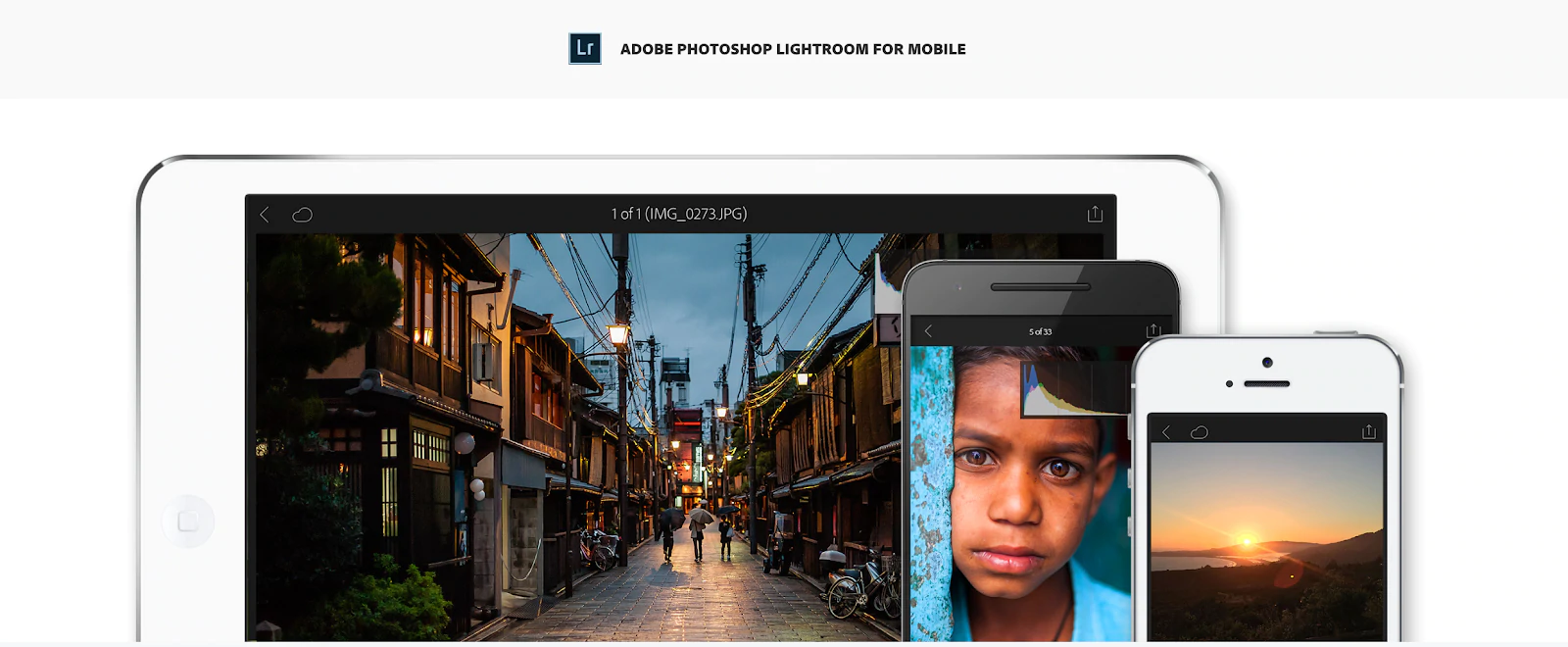
บางคนบอกว่า Adobe Lightroom เป็นแอพที่ดีที่สุดสำหรับการถ่ายภาพสินค้าในตลาด มีเครื่องมือที่ใช้งานง่าย เช่น แถบเลื่อนและพรีเซ็ต เพื่อสร้างรูปภาพที่มีลักษณะตามที่คุณต้องการ Lightroom เป็นตัวเลือกที่ดีหากคุณวางแผนที่จะแก้ไขรูปภาพบนคอมพิวเตอร์ของคุณ คุณสามารถเริ่มได้บนมือถือ เว็บ หรือเดสก์ท็อป และเมื่อคุณทำการแก้ไข การแก้ไขจะถูกนำไปใช้กับอุปกรณ์ต่างๆ โดยอัตโนมัติ
หากคุณต้องการใช้ประโยชน์สูงสุดจาก Lightroom คุณสามารถสมัครแผน Adobe Creative Cloud Photography ซึ่งรวมถึงแอปแก้ไขรูปภาพสำหรับเดสก์ท็อป มือถือ และเว็บ รวมถึง Photoshop เวอร์ชันล่าสุดในราคา $9.99 ต่อเดือน
2. Adobe Photoshop Express
มีให้สำหรับ: iOS, Android และ Windows
ราคา: ฟรี
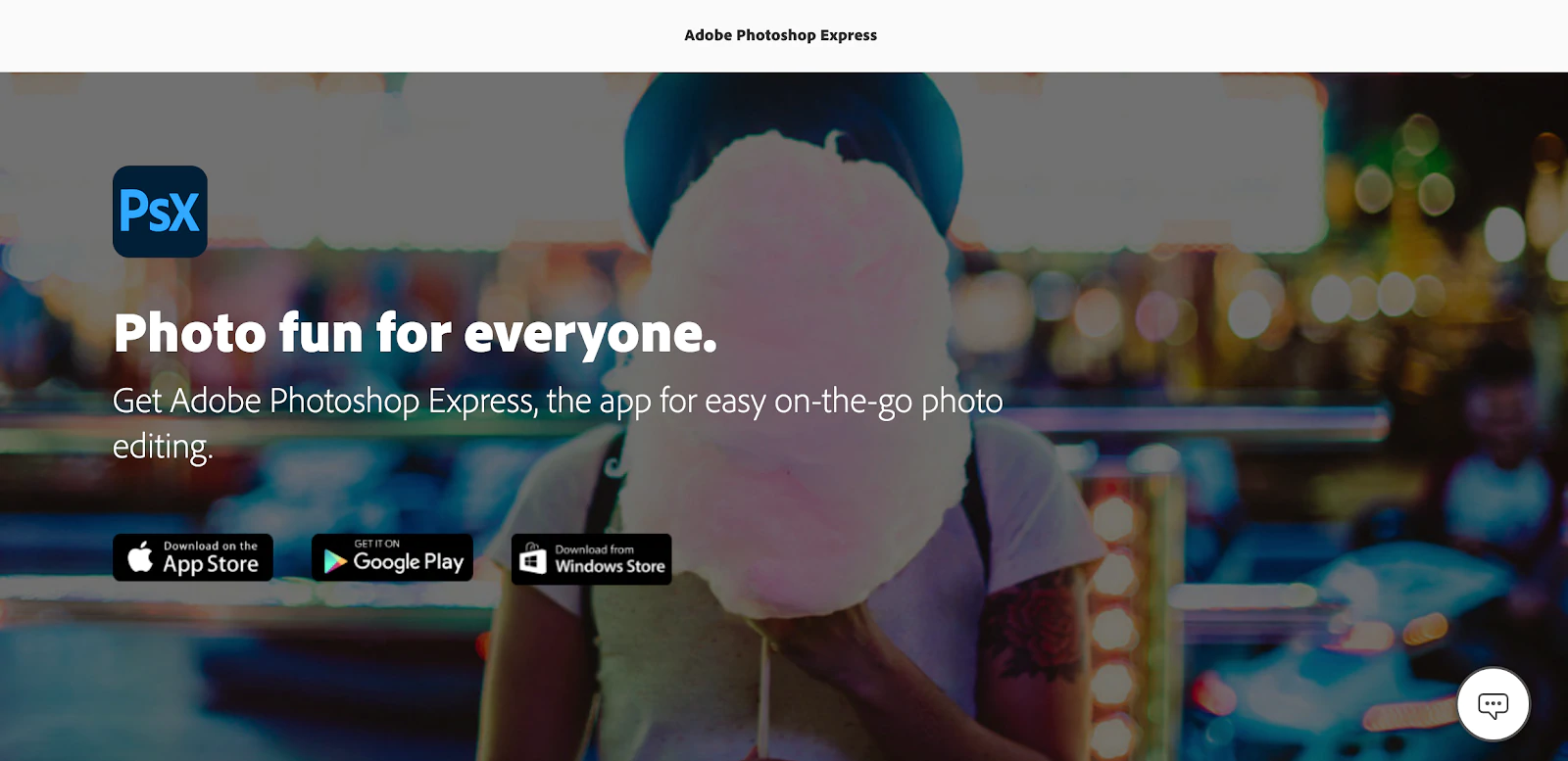
คุณคงเคยได้ยินเกี่ยวกับ Adobe Photoshop และสิ่งที่สามารถทำได้ ด้วย Photoshop Express คุณจะได้รับคุณสมบัติการแก้ไขภาพที่ยอดเยี่ยมทั้งหมดบนสมาร์ทโฟนของคุณ คุณสามารถถ่ายรูปสินค้าจากโทรศัพท์ของคุณหรือถ่ายภายในแอพ จากนั้นปรับเฉดสี ความสว่าง การเปิดรับแสง และคอนทราสต์เพื่อสร้างภาพถ่ายที่น่าทึ่งสำหรับร้านค้าของคุณ
3. Snapseed
มีให้สำหรับ: iOS และ Android
ราคา: ฟรี
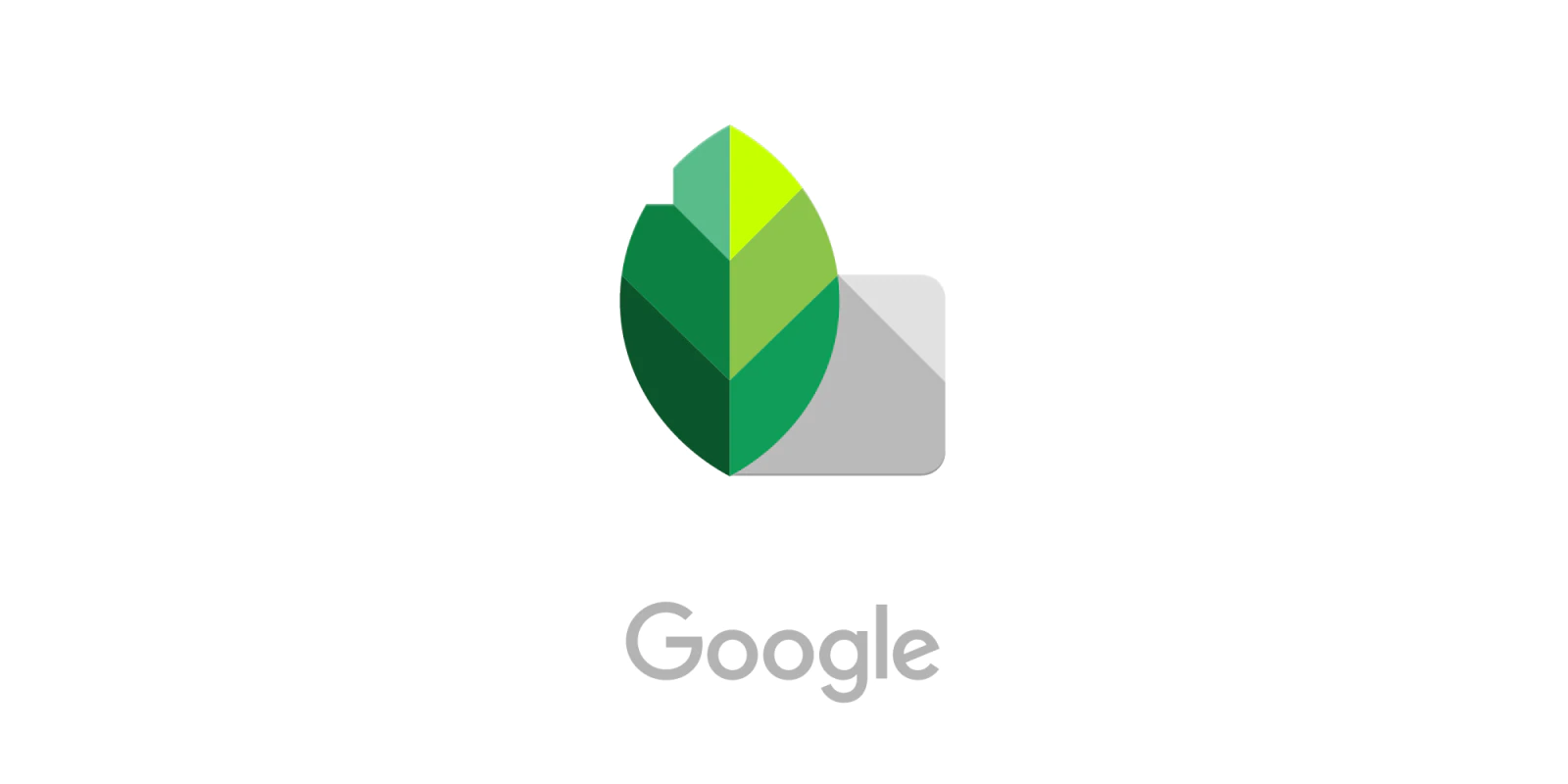
Snapseed เป็นซอฟต์แวร์แก้ไขภาพฟรีที่ Google เป็นเจ้าของ แอปนี้นำพลังของโปรแกรมแก้ไขคอมพิวเตอร์ระดับมืออาชีพมาสู่โทรศัพท์ของคุณ พร้อมด้วยคุณสมบัติมากมายในการแก้ไขภาพในแบบที่คุณจะพบได้ในซอฟต์แวร์ราคาแพงเท่านั้น ช่างภาพมือใหม่ยังมียูทิลิตี้เพิ่มเติมด้วย Snapseed โดยใช้ Stacks ซึ่งช่วยให้คุณเปลี่ยนการแก้ไขของคุณเป็นเวอร์ชันก่อนหน้าและทำให้ง่ายต่อการบันทึกการตั้งค่าและนำไปใช้
4.VSCO
มีให้สำหรับ: iOS และ Android
ราคา: ฟรี
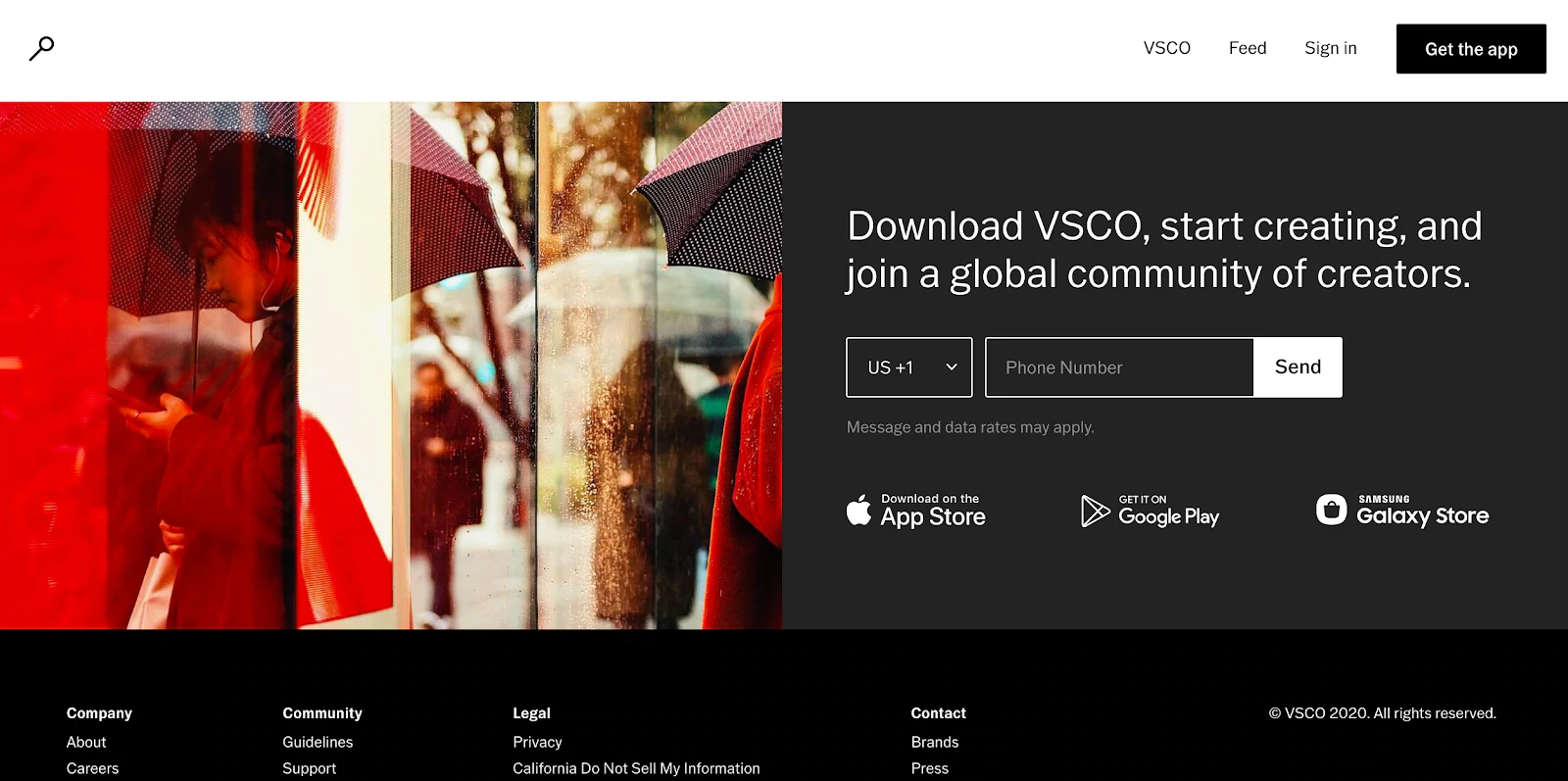
VSCO มีเครื่องมือแก้ไขพื้นฐานทั้งหมด เช่น การเปิดรับแสง การหดตัว ความสมดุลของสี และอื่นๆ ให้คุณสร้างภาพถ่ายที่น่าทึ่งได้ทุกที่ทุกเวลา เป็นแอพรูปภาพผลิตภัณฑ์ที่ยอดเยี่ยมในการปรับปรุงรูปภาพแทนที่จะหักโหมและเพิ่มเป็นสองเท่าเป็นเครื่องมือ Instagram ที่มีประสิทธิภาพพร้อมไลบรารีฟิลเตอร์ขนาดใหญ่และตัวเลือกที่ไม่มีที่สิ้นสุดในการปรับแต่งรูปภาพของคุณ
หากคุณต้องการแชร์รูปภาพผลิตภัณฑ์ของคุณบนโซเชียลมีเดีย คุณสามารถใช้ VSCO Grid VSCO Grid เป็นแพลตฟอร์มการเผยแพร่ที่รวมเข้ากับแอพที่ให้คุณแชร์ภาพของคุณบนโซเชียลมีเดียและอีเมล
5. กล้อง+
มีให้สำหรับ: iOS
ราคา: $2.99
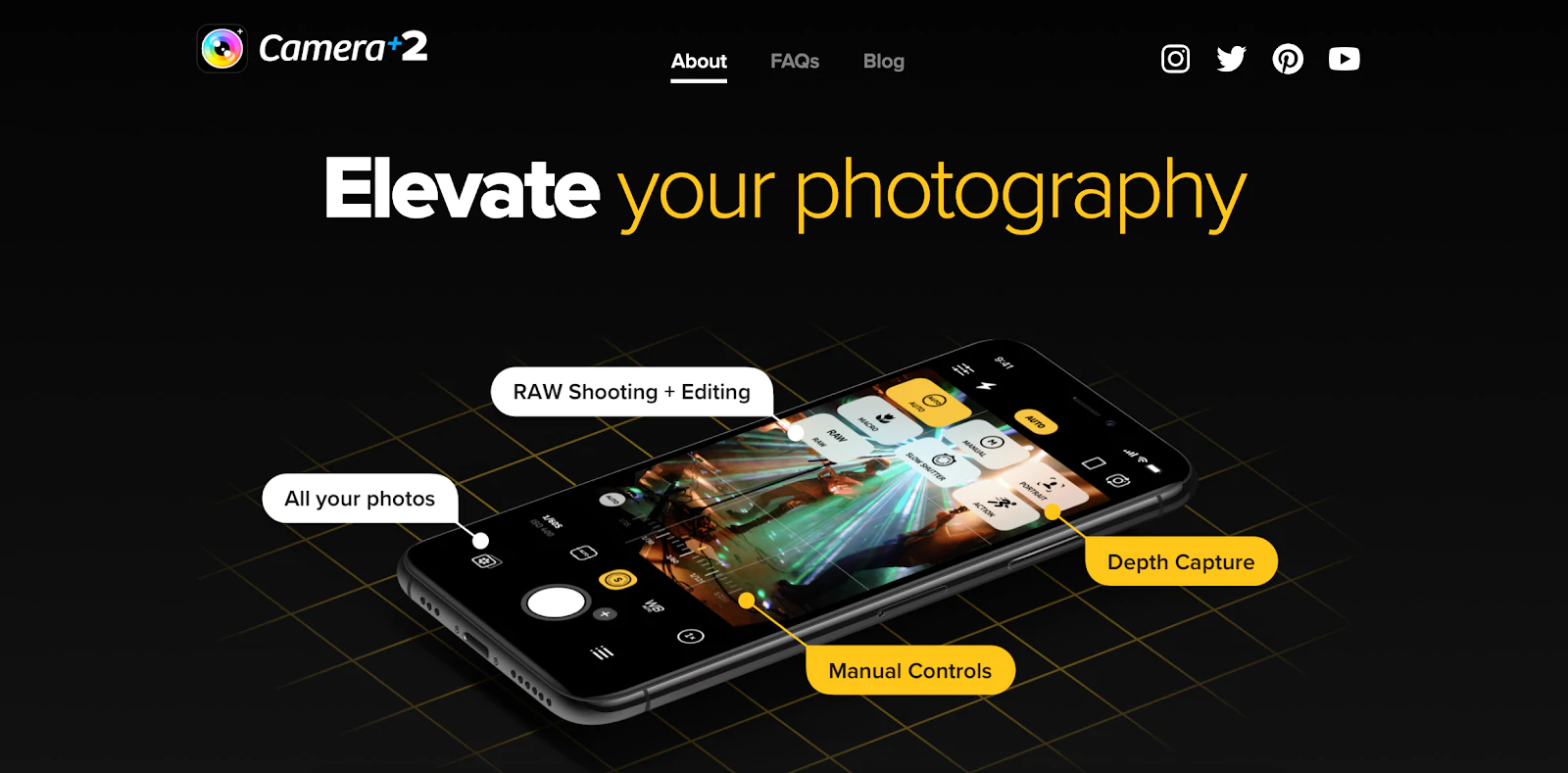
Camera+ เป็นตัวเลือกที่ยอดเยี่ยมสำหรับทั้งช่างภาพสมาร์ทโฟนมือใหม่และมือโปร คุณสามารถใช้ Camera+ ไม่เพียงแต่เป็นเอดิเตอร์เท่านั้นแต่ยังเป็นกล้องสำหรับการถ่ายภาพผลิตภัณฑ์ของคุณอีกด้วย แอปถ่ายภาพผลิตภัณฑ์ช่วยให้คุณตั้งค่าการเปิดรับแสงและโฟกัส รวมถึงระบบป้องกันภาพสั่นไหว ตัวจับเวลา และอื่นๆ อีกมากมาย คุณจึงรู้สึกเหมือนกำลังถ่ายภาพด้วยเลนส์กล้อง DSLR คุณภาพสูง
หากคุณเป็นคนที่ชอบแก้ไขรูปภาพในคอมพิวเตอร์ของคุณ คุณสามารถใช้ Camera+ เพื่อถ่ายภาพผลิตภัณฑ์ในรูปแบบ RAW ได้ สิ่งนี้ทำให้แน่ใจได้ว่าไม่มีข้อมูลหรือข้อมูลใดถูกบีบอัด และคุณสามารถสร้างภาพผลิตภัณฑ์คุณภาพสูงขึ้นได้
หลักสูตร Shopify Compass: การถ่ายภาพสินค้า
ช่างภาพ Jeff Delacruz แชร์วิธีที่คุณสามารถสร้างสตูดิโอถ่ายภาพของคุณเองและถ่ายภาพผลิตภัณฑ์ที่สวยงามได้ในราคาไม่ถึง 50 ดอลลาร์
สมัครฟรีใช้ประโยชน์สูงสุดจากการถ่ายภาพสินค้าของคุณ
การเรียนรู้วิธีถ่ายภาพบน iPhone หรือ Android อาจดูยากในตอนแรก แต่หลังจากอยู่หลังกล้องสองสามครั้ง คุณจะเป็นมืออาชีพอย่างแน่นอน ด้วยข้อมูลทั้งหมดข้างต้น คุณจะเป็นผู้เชี่ยวชาญในการถ่ายภาพผลิตภัณฑ์และขายภาพถ่ายเพิ่มเติมในร้านค้าของคุณ ในบางจุด คุณอาจพิจารณาขายภาพถ่ายของคุณทางออนไลน์
คุณเคยเจอแอพสำหรับภาพถ่ายผลิตภัณฑ์หรือเคล็ดลับการถ่ายภาพผลิตภัณฑ์ที่คุณต้องการใช้นอกเหนือจากกลยุทธ์เหล่านี้หรือไม่? แบ่งปันในความคิดเห็นด้านล่าง
คำถามที่พบบ่อยเกี่ยวกับการถ่ายภาพสินค้า
ฉันจะถ่ายภาพระดับมืออาชีพที่บ้านด้วย iPhone ได้อย่างไร
- เลือก iPhone 8 หรือใหม่กว่า
- ทดสอบแอพกล้องของบริษัทอื่น
- ใช้พื้นหลังสีขาวสำหรับการตั้งค่าของคุณ
- วางการตั้งค่าของคุณไว้ใกล้หน้าต่างด้วยแสงธรรมชาติ
- กดช่องมองภาพค้างไว้เพื่อล็อคโฟกัส
- หลีกเลี่ยงการซูมภาพ
- ลองมุมกล้องต่างๆ
- ใช้แอพแต่งรูป.
ฉันจะถ่ายภาพสินค้าที่มีคุณภาพได้อย่างไร
- ใช้กล้องสมาร์ทโฟนที่มีความละเอียด 12 เมกะพิกเซลขึ้นไป
- ถ่ายจากขาตั้งกล้องเพื่อลดการสั่นของกล้อง
- ใช้แสงธรรมชาติจากหน้าต่าง
- สะท้อนแสงโดยใช้แผ่นโฟมเพื่อทำให้เงาอ่อนลง
- ใช้ภาพมุมกว้างหรือภาพระยะใกล้เพื่อเน้นคุณลักษณะของผลิตภัณฑ์
- ถ่ายได้หลากหลายมุมและภาพ

